[티스토리 초보] 스킨 설정 & 스킨 변경하기 전
미리 알아두면 좋을 꿀팁
티스토리 블로그를 운영한 지 얼마 안 된 나와 같은 초보자들이 헷갈리거나 길을 헤매지 않기를 바라는 마음으로 정리를 한다. 본인도 이와 관련 직업상 평소 애용하는 구글 신을 붙잡고 검색을 엄청 했으나, 원하는 답을 찾지 못해 천사 같은 분들의 댓글 답변에 의존하여 결국에는 해결을 하였다. (너무 힘들었다. ㅠㅠ)
1. 스킨 선택은 신중히 할 것
사이드바를 활용하고 싶다면 Poster, Magazine 스킨은 피해야 한다. (매거진은 겉으로 보기에는 사이드바가 있는 것처럼 보이지만 html 구조상으로는 없다고 한다.) 처음 티스토리 무료 스킨을 선택할 때 사이드바가 기본적으로 다 내장된 줄 알고 뭣도 모르고 그냥 무조건 깔끔한 스킨을 골랐다.
그러나 나중에 사이드바에 광고를 넣고 싶어도 넣지 못하는 스킨이라는 것을 깨닫고, 코딩 잔머리를 굴려서 급하게 'position: absolute'를 활용하여 우측에 억지로 광고를 붙이는 것은 성공. 이 방법으로 애드 핏 광고에서 자동 배치를 사용하지 않고도 수동으로 광고를 원하는 곳에 넣을 수 있었다. 하지만 이 방법은 반응형 max-width 마다 일일이 대응할 수가 없고, 모바일에서도 사용 불가능하다. 결국에는 포기하고 굴복할 수밖에 없었다.
2. 스킨 변경 시 주의사항, 변경 전후 알아 두면 좋은 팁
1) 티스토리 "Meta Tag 플러그인"을 적극 이용할 것
왜 그런 것일까? 많은 기존 블로거들의 글을 보면 다들 하나 같이 입을 모아서 수동으로 메타 태그를 복붙 하는 방법에 대해 설명한다. 물론 메타 태그 플러그인의 존재는 이미 많은 분들이 알고 계시고, 이와 관련 포스팅도 종종 본 적은 있는데, 그냥 사용법에 대한 설명이지 왜 이 플러그인을 쓰면 좋은지, 최대 장점에 대한 설명이 없었다.
그것은 바로 스킨 변경할 때 굳이 메모장에 기존 구글, 네이버, bing의 소유권 메타 태그들을 복사해두었다가, 다시 새로운 스킨의 HTML에 들어가서 붙여 넣기 하는 번거로운 작업을 할 필요가 없다는 것!
방법은 간단하다. 아래 경로에 들어가서 플러그인 적용하고, name 부분 옆에 2개의 칸이 있는데 여기에 각각 요구되는 메타 태그 값을 잘 복붙 해주기만 하면 끝. 이렇게 하면 스킨을 변경할 때마다, 메타 태그도 같이 옮겨줄 필요가 없다.
* 경로 : 관리자 좌측 메뉴 > 플러그인 > 메타 태그 등록
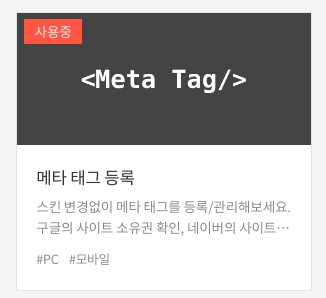
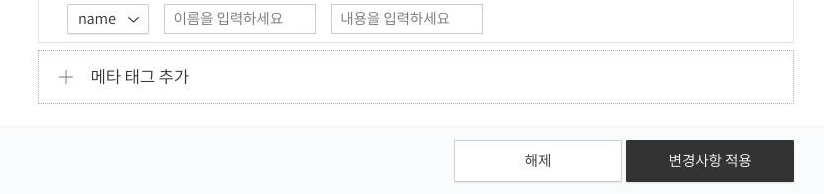
- 이름을 입력하세요 : meta name = " " name에 들어가는 코드를 복붙.
- 내용을 입력하세요 : content = " " 이 사이에 들어가는 content 코드를 복붙.
각각의 검색 엔진마다 + 메타 태그 추가 눌러서 내용 입력하고, 변경사항 적용해주면 끝.
2) 스킨 변경하면 사이트맵, rss 삭제하고 재등록해주어야 한다?
→ 이것도 정말 많이 검색하고 찾아 헤맸다. 걱정되고 헷갈려서. 결론은 해도 되고, 안 해도 상관없다! 본인의 선택.
물론 사이트맵과 rss를 삭제하고 재등록해주면 검색 봇(bot)이 좀 더 빠르게 크롤링하여 변경된 사이트 구조를 잘 찾아서 등록 처리해 줄 가능성이 커진다고 한다. 하지만, 필자는 여태까지 쌓인 색인 등록 완료된 url 페이지들이나 검색 순위가 잠시 밀린다는 risk를 감수하기 무서워서 그대로 두는 방법을 택했다. 몇몇 천사 블로거님들이 스킨 변경 후에도 사이트맵을 굳이 삭제한 후 재등록하지 않아도 알아서 반영된다고 해주셨기 때문. 혹시라도 반영이 안 되면 그때 가서 삭제하고 재등록해도 되니까 테스트 삼아 일단 내버려 두어 보기로 했다.
그리고 결과는? 성공적. [구글 서치 콘솔 > Sitemaps] 메뉴 들어가서 확인해보니 "마지막으로 읽은 날짜"가 내가 최종 수정해 준 최신 날짜로 제대로 업데이트되어 있고, 티스토리 방문자 통계에서도 구글 유입이 감소하는 일은 없었다.
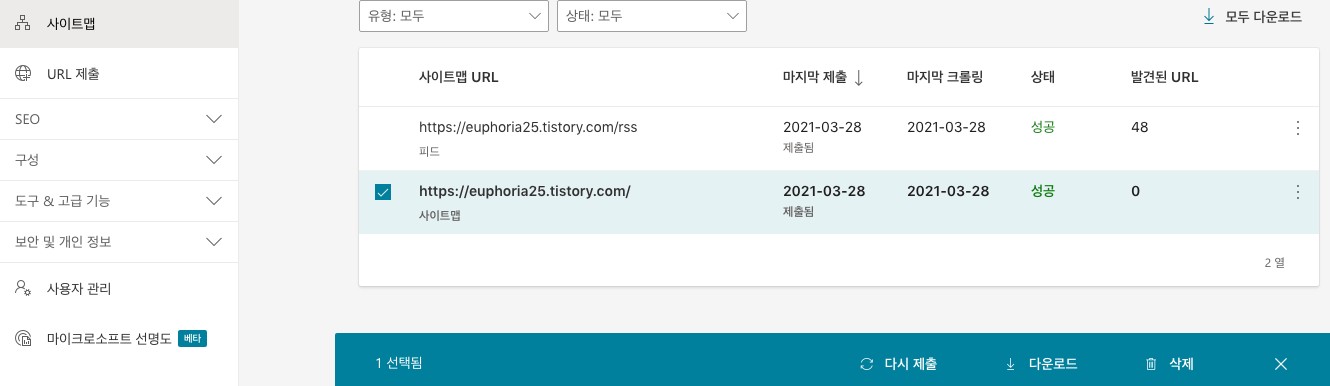
다만 bing은 내가 구글 api와 연동해서 자동 업데이트되는 기능을 설정해 놓지를 않아서, 수동으로 업데이트를 해줘야 했다. 하지만 너무나 간단하다! 굳이 사이트맵, rss 삭제할 필요 없이 [bing 웹마스터 > 사이트맵 선택 > 다시 제출 클릭] 해주면 끝! 그러면 [마지막 제출, 마지막 크롤링] 부분의 날짜가 최신으로 업데이트되면서 자동으로 재등록 완료된다.
이 글이 티스토리 초보자 분들에게 도움이 되었으면 좋겠다.
저같이 헤매고 걱정하고 검색하는 데 시간 낭비하지 마시길.. 내일 월요일이라 너무 암울한데.. 파이팅입니다!^^
+ 갑자기 왜 글 안에 있는 이미지가 깨져 보이는지 아시는 분?
경로를 바꾼 적은 없습니다.ㅠㅠ
댓글 남겨주세요.




댓글